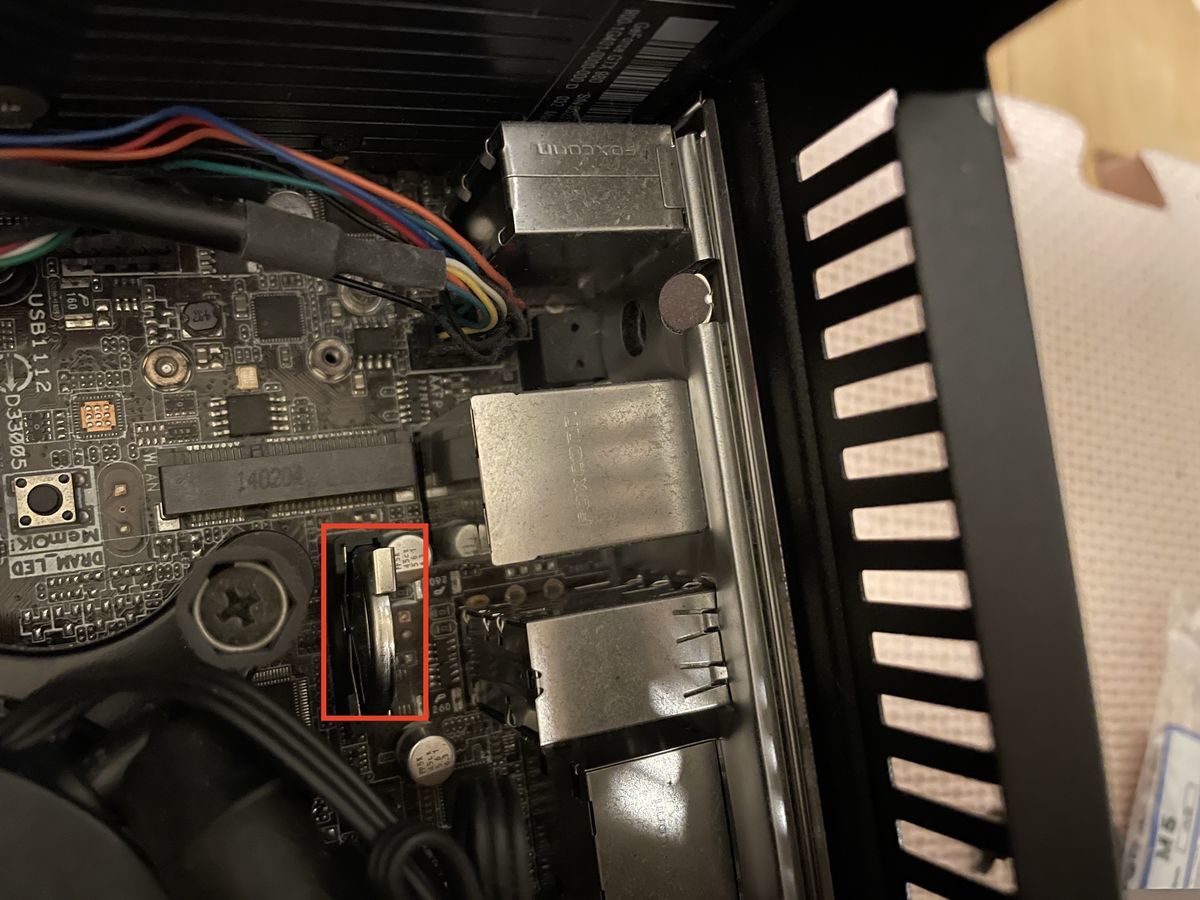最近、自宅のWindows10デスクトップの調子がおかしくて困っていたのですが、休みの日に調べたらマザーボードの電池が切れかけていることが原因とわかりました。
今回は、マザーボードの電池が切れることでどんな症状が起きたのか、私が使っているH97I-PLUSという型番のマザーボードで電池交換をするときの手順を簡単に書きました。
1. マザーボードの電池が消耗すると起きる症状
1.1 電源ON時にBIOSセットアップ画面が出る
毎回出るようになりました。BIOSを開いて何も変更せずにF10で保存して終了を選ぶとWindows10の起動画面になります。なのでそのまま使うことはできます。
1.2 Windows10の時刻が正しく表示されない
スクショ撮影時は2021年12月12日でしたが、この通り2041年になってしまっています。
1.3 サイトの証明書は信用できませんと表示される
証明書には期限がありますが、時刻がおかしくなっているため期限切れと表示されてしまいます。
1.4 "SECURE CRT: Invalid parameter detected"というエラーが出てUnreal Engineがクラッシュする
Epic Game Launcherから起動しようとすると、このような画面が出て起動できなくなります。
Fatal error: [File:D:/Build/++UE4/Sync/Engine/Source/Runtime/Launch/Private/Windows/LaunchWindows.cpp] [Line: 95] SECURE CRT: Invalid parameter detected. Expression: Unknown Function: Unknown. File: Unknown Line: 0 ucrtbase ucrtbase ucrtbase ucrtbase vrclient_x64 vrclient_x64 vrclient_x64 vrclient_x64 vrclient_x64 openvr_api UE4Editor_SteamVR UE4Editor_SteamVR UE4Editor_D3D11RHI UE4Editor_D3D11RHI UE4Editor_RHI UE4Editor_RHI UE4Editor
1.5 自分のブログに接続すると警告が表示される
これも1.3の証明書の期限切れ誤認識と同じ原因ですが、サイト接続時に警告が出てしまいます。
2. 暫定的な解決方法
Windows10の設定画面で「時刻」で検索し、「時間を同期する」の「今すぐ同期」をクリックすると、正しい時刻に戻ります。
これにより、Unreal Engineのクラッシュやサイト接続失敗はなくなります。ただし、デスクトップPCの電源を切った後の時間が長いと、次に起動した時に時刻がおかしくなります。
また、不定期ですが同期が失敗することもありました。
3. 解決方法 (ボタン電池交換)
電池交換が一番確実です。マザーボードの電池交換方法については色々と記事があるので、そちらをご覧いただければ大丈夫だと思います。
たとえば以下の記事です。
今回は私が使っているPCのマザーボード「H97I-PLUS」について説明します。
使用した工具は、プラスドライバー (100円ショップで売っている少し大きめのもの)、静電気除去手袋、ラジオペンチです。
最初に電源コードを抜いてからデスクトップPCのカバーを外します。これはプラスドライバーだけでできます。
次に電源ユニットを取り付けているネジを外し、電源ユニットをゆっくりと引っ張ります。電源コードが色々ついていますが、ゆっくり引っ張ればそのまま引き出せます。
電源ユニットを引き出したらボタン電池を探します。ここで注意しないといけないのですが、H97I-PLUSの場合、ボタン電池はマザーボードの平面に対して垂直に取り付けられています。
ASUSのサポートページで電池交換を探すと出てくる記事 (以下) とか、ほとんどのサイトで出てくる説明では、ボタン電池はマザーボードの平面と平行に取り付けられている画像が多いので確認に時間がかかりました。
[マザーボード] ボタン型電池 (CMOS電池) が切れたときの交換方法 | サポート 公式 | ASUS 日本
実際はこのように付いています。
使っているデスクトップケースが小型なのもあり、手では抜き取れなかったのでラジオペンチを使いました。
ピンのようなもので挟み込まれていたので、ラジオペンチでピンを少し開いてから掴んで持ち上げることで電池を外すことができました。電池の型番はCR2032です。
あとは新しいCR2032電池をラジオペンチで掴んで取り付けました。これで完成です。
電源コードなど配線を戻してから電源を入れると、時刻設定画面が出ます。ここで正しい時刻をキーボードで入力します。
この後1,2回再起動すると、電源を入れた時にBIOS設定画面が出なくなりました。また、1.1〜1.5で書いた問題も発生しなくなりました。
4. おわりに
今回調べていく中で、BIOSの電池は3,4年で切れると書かれた記事がありました。このデスクトップを買ったのは2015年なので使用頻度が少ないとはいえ電池切れは自然ですね。
Unreal Engineを使い始めたときとほぼ同時期に発生したのでインストールで何か失敗した?と思いましたが完全に勘違いでした。とりあえずもう少しは使うことができそうです。